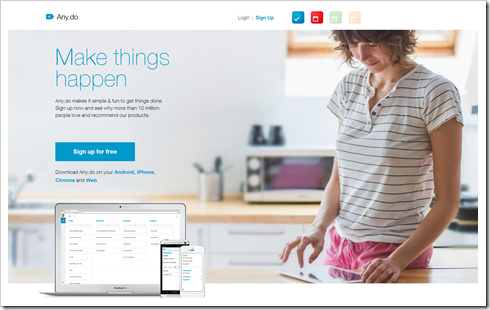Any.Do 是我目前手機、電腦不可或缺的應用程式,用了這麼久,卻從沒好好像大家介紹,只有那一次 Any.Do 推出自家行事曆 Cal 我才提到它。趁著它剛推出網頁版,我就來說說它怎樣為我記下的每一件事,發揮管家雞婆精神,貼心叮嚀你不要忘記去做。
每天我除了看 Google Calendar,再來就是用 Any.Do 記下每天要做的事,只要設定好期限,時間一到,手機會顯示提醒畫面,若事情還沒做好的話,即使按下稍後,隔天還是會再出現一樣的畫面。除非你自己動手刪除,不然只要擺在 Any.Do 一天,那些事項會如影隨形不時浮現,叫你別忘了當初許下的約定。
我稱 Any.Do 是最嘮叨的管家婆,當然也是怕丟三落四的的救星,在手機隨時檢視要做的事之外,我也在 Chrome 工具列安裝擴充套件,最近它做了些修正,可以 Pop out 跳出獨立視窗,能任意移動,我可一邊看行事曆,Any.Do 放在一旁隨時聯想有無遺漏的事。
我有沒有說過 Any.Do 在 Gmail 也很好用? 它的 Remind Me 功能小巧又便利,若收到活動、會議通知,點一下按鈕,可將 Email 的標題主旨加入 Any.Do 待辦事項中,這樣做等於搶了 GTask 原來工作,反正看誰家介面好看,整合能力強,我就用誰囉。
Any.Do 直式條列設計有個小缺點,無法做整頁瀏覽,需拉桿往下拉,來檢視未來要做或想做的計畫。Any.Do 聽到我們用戶呼喊網頁版的心聲了,最近推出 Web 版 ,你能透過網頁版,看到今日、明日、即將要做,以及未設定日期想做的所有事項,我喜歡整頁展開的模樣,按 Ctrl+D,把網頁版設在 Chrome 的工具列,放在顯眼位置,每天我會用網頁版來「透視」我的日常計畫。
Any.Do 網頁版設計相當簡潔,沒有多餘花俏的功能,這點深得我心。一般用 To Do 應用程式,最忌諱繁複的介面,會讓人不曉得該怎樣活用,以致容易荒廢棄用。
但 Any.Do 乾淨的網頁版,一如它程式設計主軸,分成今日、明日、即將要做,以及未來某一天四大區塊,按住某一條待辦事項,可做任意移動,就像你在下棋一樣,指揮某個棋子往哪邊走。
使用網頁版發現一個小改變,加入待辦事項時,下方出現 Sub Task,類似專案管理作法,方便記錄任務步驟。
網頁版可用時間軸來檢視內容,或用類別 Folder 來看,無論工作上要做的事,還是生活柴米油鹽醬醋茶各種瑣事,我們隨時記下,全盤檢視,任何大小事一目了然。可千萬別以為腦子記性好,就不放在 Any.Do 裡,我可是試過很多次,最後還不都乖乖回到 Any.Do 把事情記下來。
Any.Do 網頁版橫向展開的模式正好彌補直式閱覽的不足,為一日之計帶來全方位的視野,尤其是那些你想做,卻還沒定下期限的事,既然攤開在你眼前,你無法視而不見,認真好好考慮,決定移動到計畫日期中,自然事情水到渠成辦好了,成就感就油然而生了。
★ 希望你喜歡這篇文章介紹,歡迎轉載分享,但請註明出處。可直接聯繫 Julia Lin 的 Google+ 切磋交流!